El efecto de cámara lenta es una de las características de la captura de vídeo del iPhone. Cuando grabas un vídeo en modo cámara lenta, el vídeo se graba a velocidad normal y se ve el efecto de cámara lenta al reproducirlo. También puedes editar el vídeo para que la acción a cámara lenta empiece y termine en un momento determinado. Sin embargo, al editar vídeos, puede que adviertas que tu vídeo es demasiado lento para verlo a una velocidad adecuada, o puede que hayas grabado un momento gracioso que sería aún más gracioso a velocidad normal. Estos motivos pueden ser válidos para que cambies la velocidad de tu vídeo.
Si te ha pasado algo así y no sabes cómo cambiar un vídeo de cámara lenta a velocidad normal, este es tu sitio. En este artículo, aprenderás a convertir vídeos a cámara lenta en vídeos normales para iPhone con varios métodos: Wondershare Filmora, iMovie y la aplicación Fotos. Para más información, sigue leyendo.

En este artículo
Parte 1: Cómo convertir vídeos a cámara lenta en normales con un editor de vídeo
Wondershare Filmora para iPhone es una opción popular para la edición de vídeo, especialmente para quienes quieran aprender a cambiar vídeos a cámara lenta a normal en un iPhone. Ofrece una interfaz de diseño sencillo que facilita la conversión de clips a cámara lenta en secuencias fluidas a velocidad normal, por lo que la experiencia de edición resulta accesible y eficaz al mismo tiempo sin perder calidad de vídeo. La aplicación permite alternar fácilmente entre la cámara lenta y la velocidad normal con unos pocos toques, sin perder la velocidad de fotogramas ni los detalles, para que no tengas que preocuparte por la reproducción entrecortada o los problemas de baja resolución.
Filmora está optimizado para la edición móvil, lo que significa que puedes convertir vídeos a cámara lenta en vídeos normales para iPhone sin necesidad de transferir los archivos a un ordenador. La aplicación móvil cuenta con un amplio conjunto de herramientas de edición (desde transiciones y filtros hasta locuciones y música) que te permiten perfeccionar todos los aspectos de tu vídeo. Esta combinación de flexibilidad, calidad y funciones avanzadas hace de Filmora una solución excelente para transformar clips a cámara lenta en vídeos atractivos y pulidos que llamen la atención.
Filmora también es conocido por sus increíbles funciones de IA que hacen que usar un iPhone para cambiar vídeos a cámara lenta a normal sea más fácil y rápido. Se trata de una forma garantizada de crear vídeos de primera categoría para mejorar tus habilidades de edición de vídeo y atraer a más público. A continuación, señalamos algunas de estas características:
- Filmora ofrece transiciones basadas en IA para cambiar de escena sin problemas, lo que añade un toque profesional a tus proyectos de vídeo.
- También cuenta con una herramienta de pantalla verde que permite personalizar los fondos, lo que facilita la creación de vídeos dinámicos y envolventes.
- El generador de música de IA te ayuda a crear bandas sonoras personalizadas, con un audio único que complementa los efectos visuales de tu vídeo.
- Filmora cuenta con una función de conversión de voz a texto que permite subtitular vídeos de forma rápida y precisa, por lo que los contenidos resultan más accesibles y atractivos.
- También ofrece efectos de IA que aportan efectos visuales de nivel profesional a los vídeos, lo que aumenta la creatividad y la calidad general del vídeo sin dificultad.
Aquí tienes una guía paso a paso sobre cómo cambiar los vídeos a cámara lenta a la velocidad de vídeo normal en un iPhone.
Paso 1: Descarga e instala Filmora. Iniciática la aplicación para comenzar.
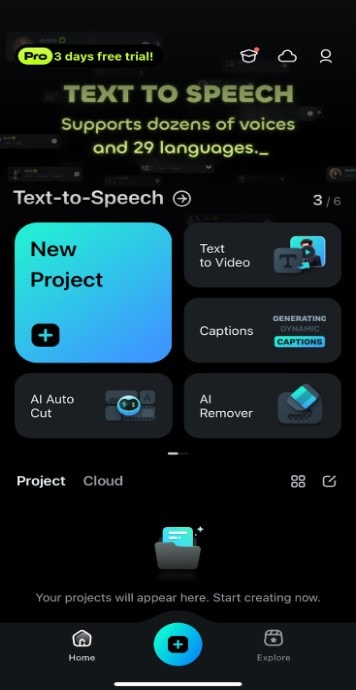
Paso 2: Haz clic en Nuevo proyecto, luego haz clic en Importar en la biblioteca multimedia. Selecciona el vídeo a cámara lenta que quieras cambiar a velocidad normal.
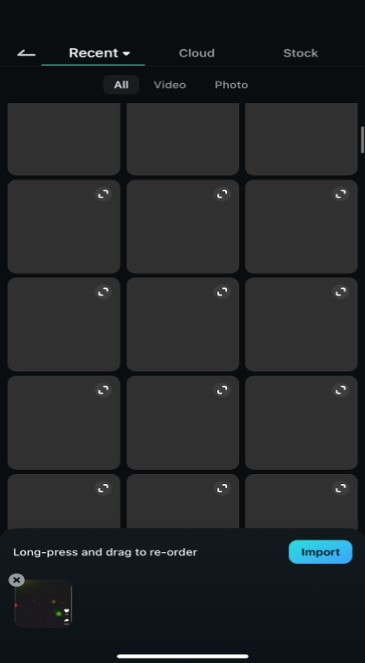
Paso 3: Añade el vídeo a cámara lenta a la línea de tiempo de edición y, a continuación, selecciona el clip de vídeo.
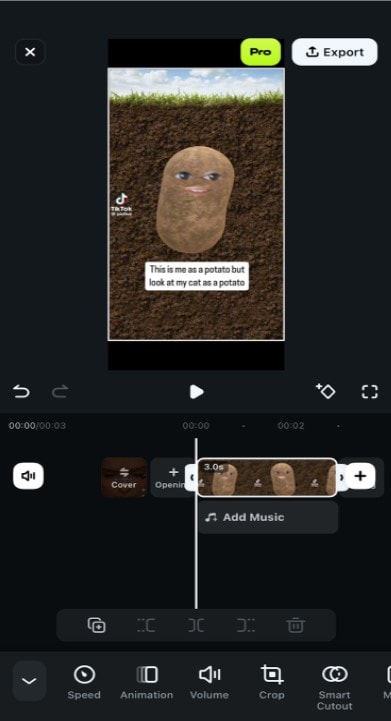
Paso 4: Haz clic en Velocidad para ajustar la velocidad del vídeo. Luego, redúcela a tu gusto.
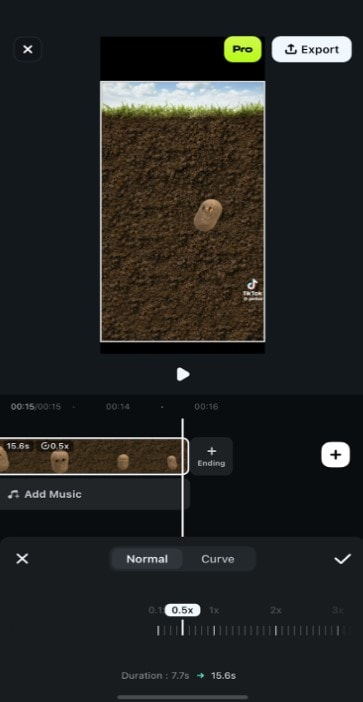
Paso 5: Previsualiza el vídeo para asegurarte de que se reproduce a velocidad normal y, a continuación, expórtalo. Si quieres eliminar la marca de agua de la aplicación, es posible que tengas que suscribirte a la opción pro, que ofrece una prueba gratuita para probar las funciones.
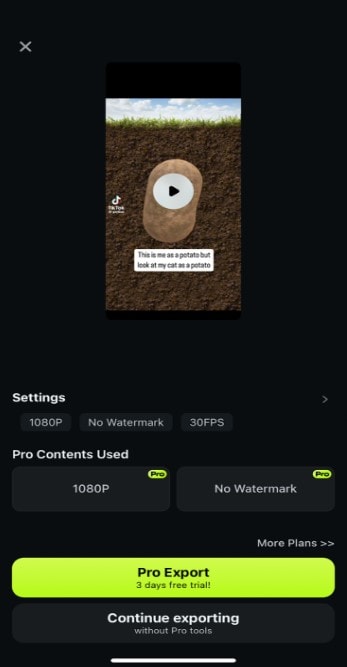
Parte 2: Cómo cambiar vídeos a cámara lenta a normal con la aplicación Fotos
La aplicación Fotos ofrece una forma rápida y sencilla de ajustar la velocidad de tu vídeo, adecuada para principiantes que quieran editar un vídeo rápidamente. Sin embargo, el uso de este método tiene algunas limitaciones significativas. Uno de los inconvenientes más destacados es que no puedes invertir el efecto de cámara lenta en un vídeo si lo descargas de una fuente externa como Internet. En otras palabras, solo funciona si has grabado el vídeo a cámara lenta desde tu iPhone.
Dicho esto, invertir el efecto de cámara lenta en la aplicación Fotos requiere unos segundos. A continuación te explicamos cómo convertir un vídeo a cámara lenta en el iPhone:
Paso 1: Ve a la aplicación Fotos de tu iPhone.
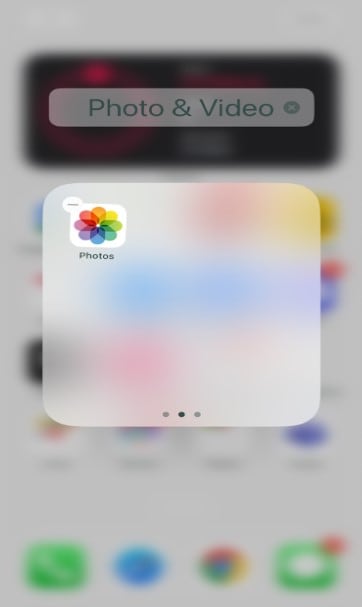
Paso 2: Abre el vídeo que quieras corregir y toca el icono Editar .

Paso 3: En la parte inferior de la pantalla, ajusta las líneas verticales que indican la posición del efecto de cámara lenta hasta que las dos líneas prominentes se superpongan.
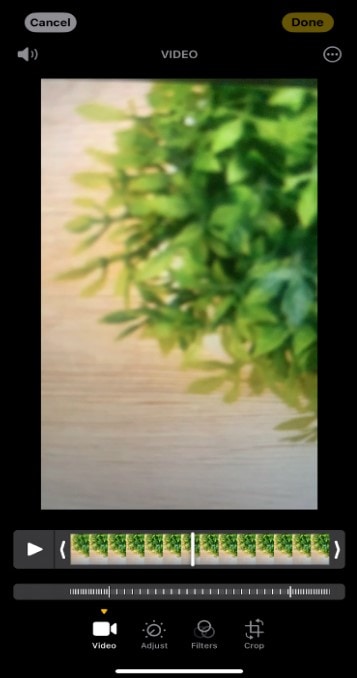
Paso 4: Haz clic en Listo para guardar lo editado.
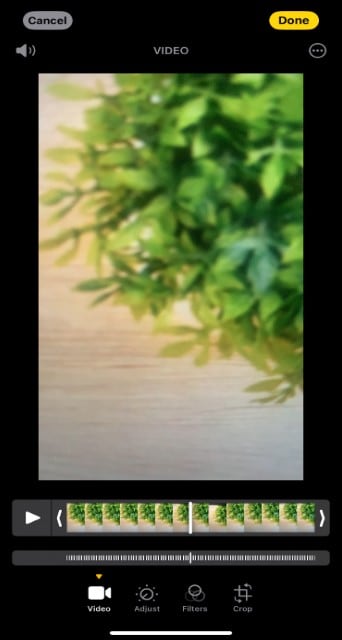
Parte 3: Cómo cambiar vídeos a cámara lenta a normal con iMovie
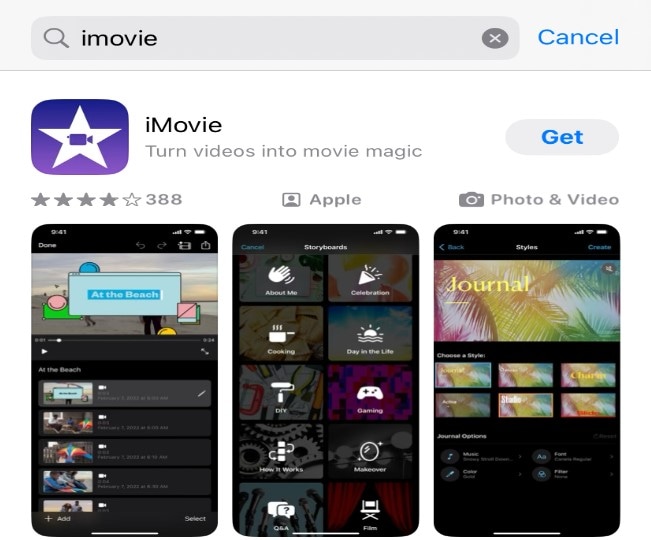
La aplicación iMovie es una de las formas más sencillas decambiar los vídeos a cámara lenta a la velocidad normal desde un iPhone. Sus prestaciones te permiten hacerlo fácilmente y sin problemas. Algunas de estas características son:
- Funciones personalizables que te permiten crear tus vídeos con animaciones y efectos.
- Interfaz de arrastrar y soltar para facilitar el deslizamiento de fotos y vídeos por la pantalla hasta el lugar deseado.
- iMovie también permite ajustar la velocidad. Esto significa que puedes cambiar la velocidad de tus vídeos de cámara lenta a normal o de «time lapse» a normal.
Sigue estos pasos si quieres convertir un vídeo a cámara lenta en un vídeo normal para iPhone mediante iMovie:
Paso 1: Abre la aplicación de iMovie. Permitir todos los permisos que solicite.
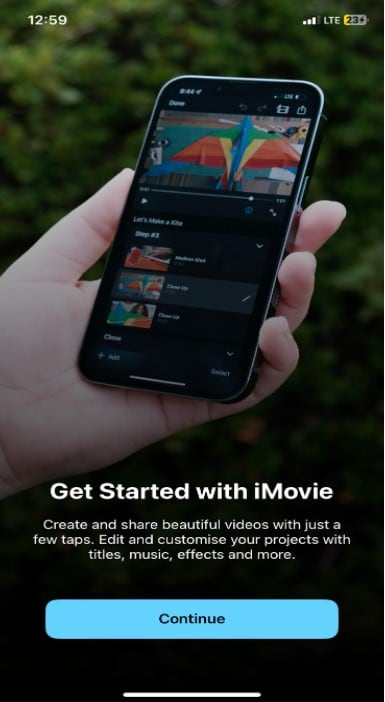
Paso 2: En el menú Iniciar nuevo proyecto , verás opciones para distintos tipos de vídeos. Selecciona Película.
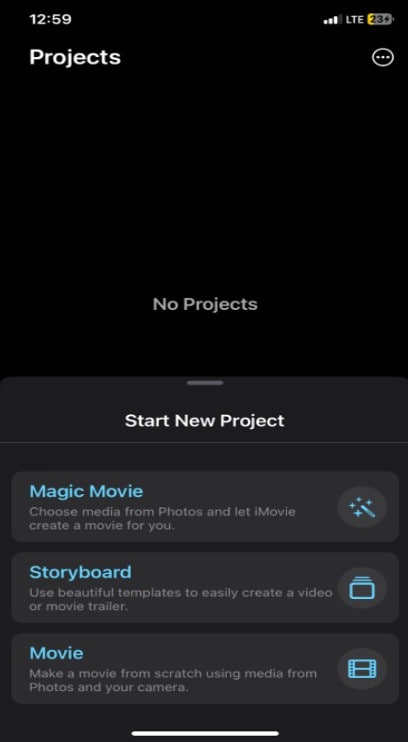
Paso 3: Ahora puedes añadir varios vídeos a cámara lenta si quieres convertirlos todos y fusionarlos en un solo archivo. A continuación, haz clic en Crear película.
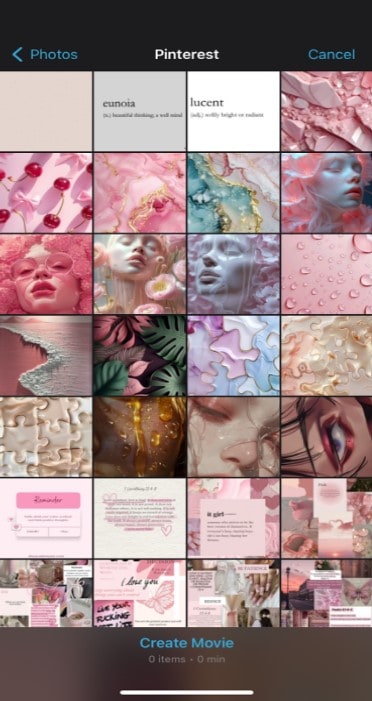
Paso 4: En la esquina inferior izquierda, haz clic en el icono Velocidad para abrir la velocidad de reproducción.
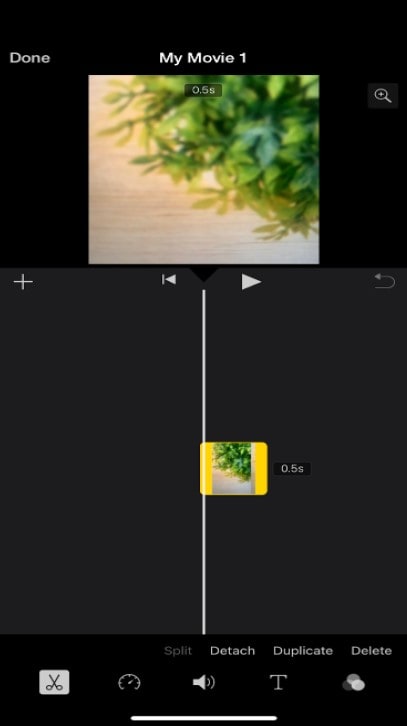
Paso 5: Ajusta la velocidad arrastrando el control de velocidad.
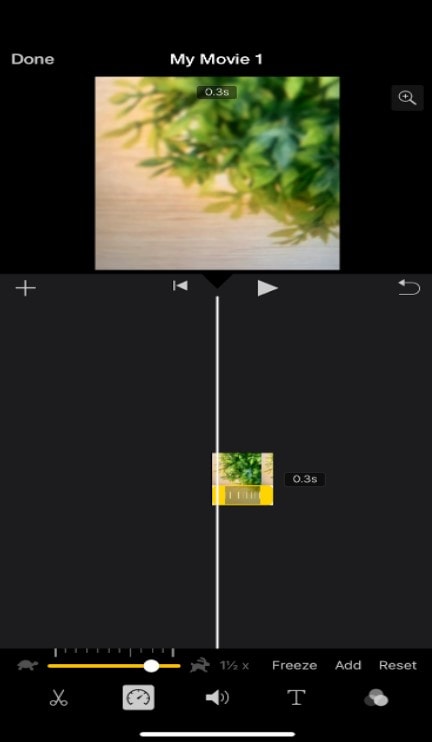
Paso 6: Cuando hayas terminado, haz clic en el botón Listo situado en la parte superior izquierda de la pantalla.
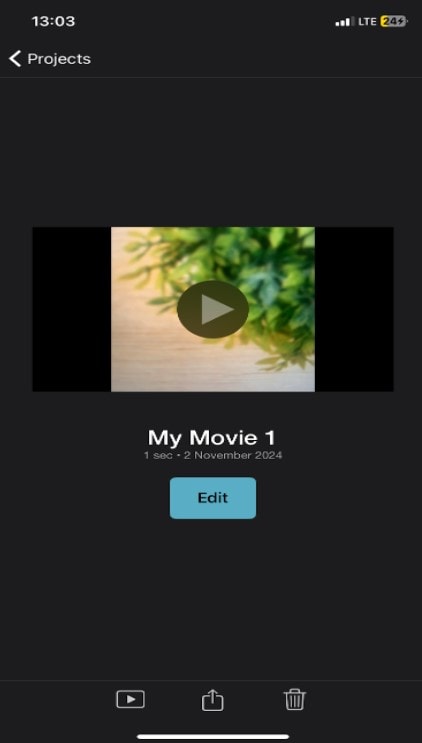
Parte 4: Otras formas de mejorar la conversión de vídeos lentos
Saber cómo convertir los vídeos a cámara lenta en vídeos normales para iPhone es el primer paso para editar un vídeo de alta calidad. Existen otros métodos para seguir editando tu vídeo. Algunos de estos métodos que pueden mejorar la calidad de tus vídeos son:
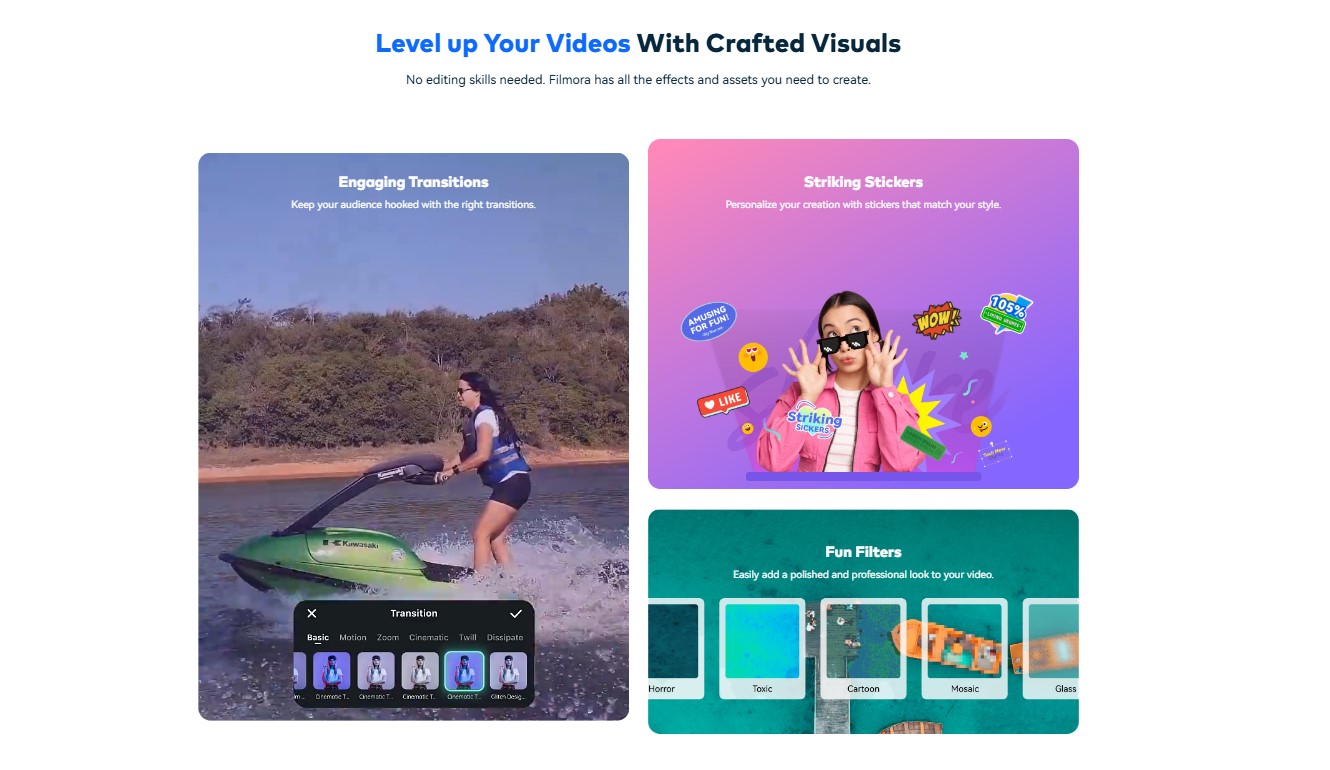
- Efectos de sonido del vídeo: Para mejorar la calidad de tus vídeos, puedes añadir efectos de sonido. De este modo, podrás atraer a un público más amplio y mejorar la calidad general de tu vídeo.
- Texto animado: Puedes añadir a tus vídeos texto animado, como subtítulos y efectos, para que sean divertidos y emocionantes para tus espectadores. También es una buena forma de hacer que los espectadores se sientan atraídos por tu vídeo.
- Música para los vídeos: Algunos editores añaden música de fondo a tus vídeos para crear un vídeo musical o para mantener a tus espectadores atentos al vídeo.
Con un editor de vídeo como Filmora, puedes acceder a estos métodos para mejorar tus vídeos y hacerlos aún más atractivos. Recomendamos utilizar Filmora no solo para convertir vídeos a cámara lenta en vídeos normales para iPhone, sino también para crear vídeos llamativos que mantengan la atención de los espectadores durante todo el vídeo.
Conclusión
Estas aplicaciones para convertir vídeos a cámara lenta en vídeos normales para iPhone que se describen en este artículo tienen una finalidad distinta: La aplicación Fotos es perfecta para principiantes y vídeos cortos. La aplicación iMovie también es perfecta para principiantes. Sus funciones fáciles de usar permiten a los que no tienen conocimientos avanzados de edición de vídeo cambiar fácilmente la velocidad de sus vídeos sin apenas complicarse.
Sin embargo, recomendamos Wondershare Filmora no solo para cambiar vídeos a cámara lenta a vídeos normales de iPhone, sino también para la edición avanzada. Wondershare filmora es perfecto para editores y creadores de contenidos que quieran crear vídeos de alta calidad que atraigan a su público. Debido a su versatilidad, recomendamos utilizar Wondershare Filmora, ya que es una forma segura de capturar los corazones de tus espectadores.
- Excelente estabilización de vídeo con baja distorsión.
- Gran cantidad de efectos de vídeo/audio y recursos creativos.
- Potente IA para una creación de contenido sin problemas.
- Intuitivo, profesional y fácil de usar para principiantes.
- Funciona en Mac, Windows, iOS y Android.






